Linux'ta SD Kart Nasıl Kontrol Edilir - 6 Kolay Yöntem
3 dk. okuman
Yayınlandı
MSPoweruser'ın editör ekibini ayakta tutmasına nasıl yardımcı olabileceğinizi öğrenmek için açıklama sayfamızı okuyun. Daha fazla
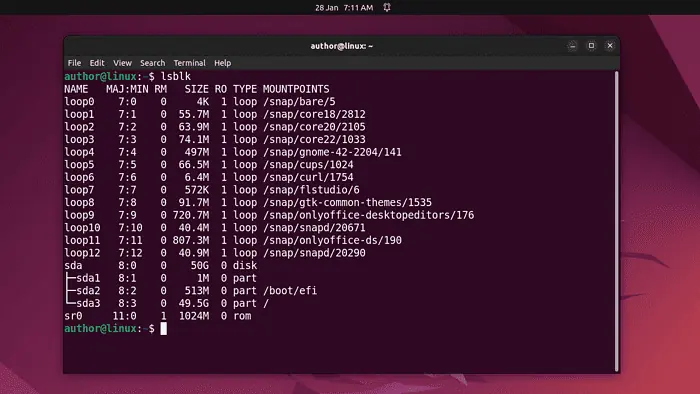
Linux'ta SD kartı nasıl kontrol edeceğinizi merak mı ediyorsunuz?
Bir Linux kullanıcısı olarak bazen SD kartınızın düzgün çalıştığından emin olmak veya varsa sorunları teşhis etmek isteyebilirsiniz.
Bu kılavuzda, Linux'ta SD kartın durumunu, dosya sistemi bütünlüğünü ve bölüm ayrıntılarını kontrol etmek için bazı en kolay yöntemleri tartışacağım.
O zaman hadi gidelim!
Linux'ta SD Kart Nasıl Kontrol Edilir
Linux'ta SD kartlarını kontrol etmek için şunları kullanabilirsiniz:
1. lsblk Komutunu Kullanmak
Linux'ta lsblk komutu blokları listelemek için kullanılır sistem üzerinde. Buna bölümler, sabit sürücüler ve USB sürücüler ve SD kartlar gibi çıkarılabilir cihazlar dahildir.
Ayrıca, bunu kullanabilirsiniz cihaz adları, boyutları ve bağlama noktalarıyla ilgili bilgileri alın.
Şimdi basacağım CTRL + ALT + T terminalimi açmak için “ yazınlsblk”Ve vur Keşfet.
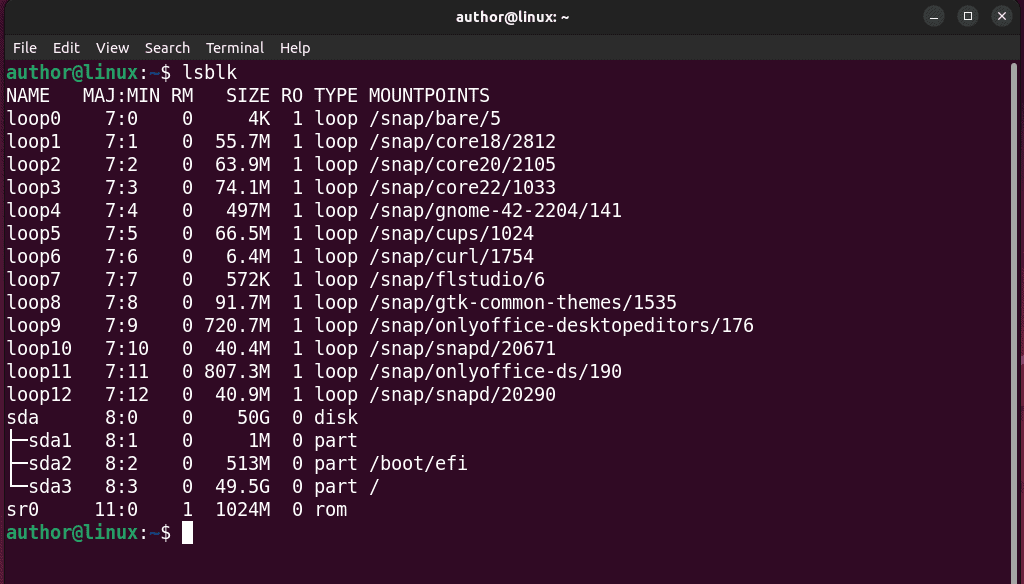
Özellikle çıktıda SD kartların genellikle " ile başlayan cihazlar olarak görünmesi/dev/sd“, ardından /dev/sdb, /dev/sdc gibi bir harf ve bunların TİP olabilir "disk"Ya da"mmcblk".
2. fdisk Komutunu Kullanmak
fdisk için kullanılan popüler bir komut satırı aracıdır. Linux'ta disk bölümleme. Bir depolama cihazında bölümler oluşturmanıza, değiştirmenize, görüntülemenize ve silmenize olanak tanır.
Ayrıca fdisk'i sisteminizdeki SD kartlarını kontrol etmek için de kullanabilirsiniz.
Bunu yapmak için “fdisk-l sudoTerminalinizde ” komutunu kullanın.
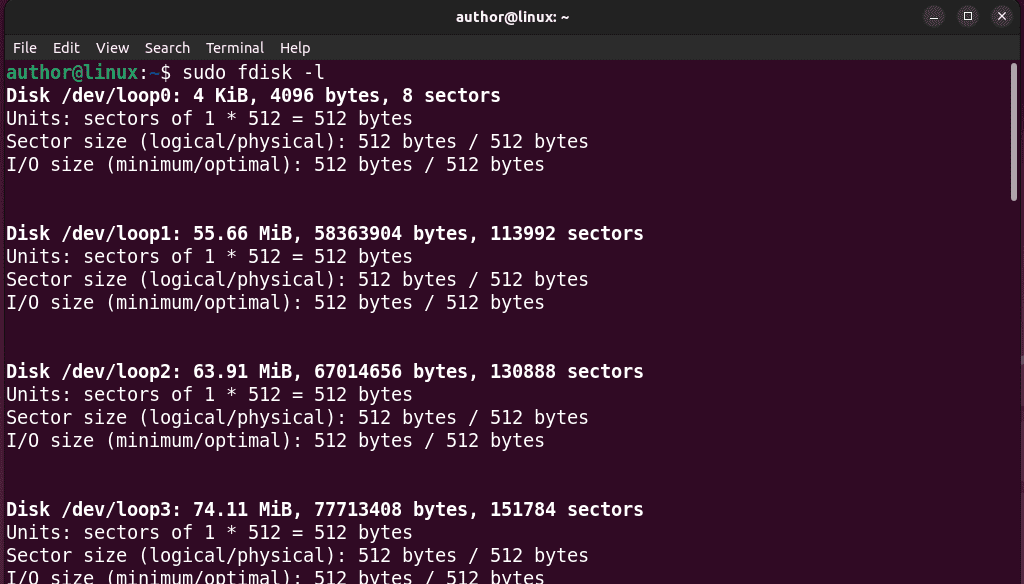
Buraya şunu ekleyerek:-l” seçeneği fdisk'e şunu söyler: ayrıntılı bilgileri görüntüle terminalde.
3. dmesg Komutunu Kullanmak
Linux dmesg komuta çekirdek halkası arabellek mesajlarını görüntüler. Özellikle aygıt sürücüleri, donanım ve sistem olayları hakkında gerçek zamanlı bilgiler sunar.
Ancak bunu şunun için de kullanabilirsiniz: Ekli SD kartları doğrulayın sisteminizde.
Bunun için “sudo dmesg | grep -i sdTerminalinizde ” komutunu kullanın.
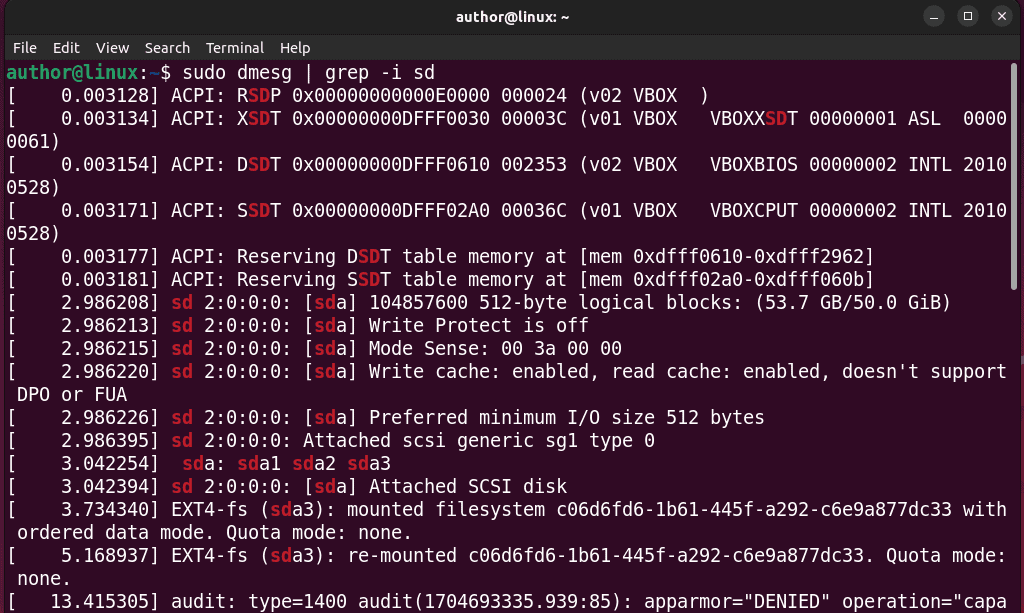
İçinde "sudo dmesg | grep -i sd" emretmek, dmesg çekirdek mesajlarını alır ve çıktıyı iletir grep “ içeren satırları filtrelemek içinsd".
Sonuçta, sabit sürücüler veya SD kartlar gibi depolama cihazlarınızla ilgili bilgileri göreceksiniz.
4. df Komutunu Kullanmak
df disk alanı miktarını gösterir bağlı dosya sisteminizde mevcuttur. Ayrıca, kullanılan ve kullanılabilir alan ile her dosya sisteminin toplam disk alanı gibi ayrıntıları da sağlar.
Örneğin, “” komutunu çalıştırabilirsiniz.df -h” komutunu alan bilgisini kontrol edin dosya sisteminizle ilgili, SD kart dahil.
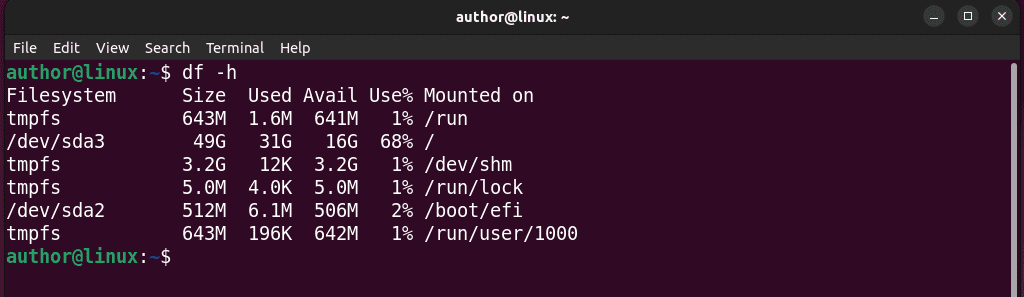
5. fsck Komutunu Kullanmak
fsck komut için kullanılır dosya sistemlerini kontrol etme ve onarma. Olası hataları önlemek için dosya sistemindeki tutarsızlıkları tarar ve düzeltir.
SD kartı kontrol etmek ve bulunan dosya sayısına ilişkin bir rapor almak için fsck komutunu da kullanabilirsiniz.
Bunu yapmak için şunu çalıştırın:sudo fsck /dev/sdaX” ve değiştirin X Sistem üzerinde SD kartınızı temsil eden harf ile.
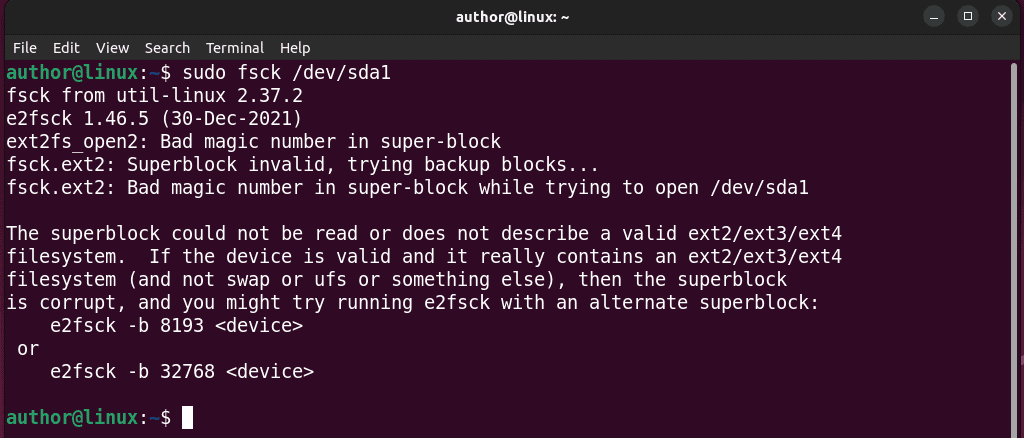
6. blkid Komutunu Kullanmak
Listemdeki başka bir komut satırı yardımcı programı siyah. Bu araç blok cihazlarla ilgili bilgileri görüntülerEvrensel Benzersiz Tanımlayıcıları (UUID'ler) ve diğer özellikleri gibi.
Üstelik SD kartlar gibi cihazları ve bunların dosya sistemi türlerini tanımlamanıza da yardımcı olur.
Şimdi sadece koşacağım "siyah” terminalimde.
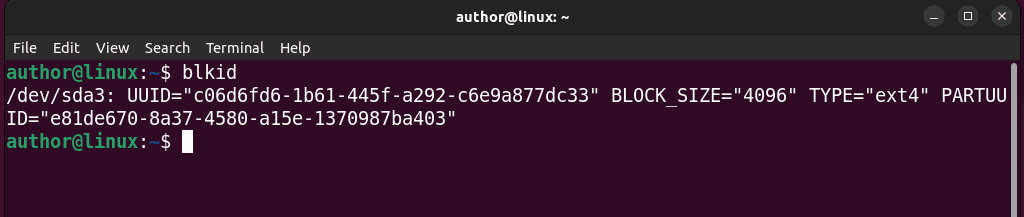
Ayrıca ilginizi çekebilir:
- En İyi Linux Oyunları
- Oyun İçin En İyi Linux Dağıtımı
- RobloxLinux
- Görev Yöneticisi Linux
- Linux'ta Dosyalar Nasıl Açılır
- Linux Liste Grupları
Artık Linux'ta SD kartı nasıl kontrol edeceğinizi biliyorsunuz. Aşağıdaki yorumlarda en çok hangi yöntemi beğendiğinizi paylaşmaktan çekinmeyin!








